リモートデスクトップで会社等のPCにログインした状態で、ZOOM会議に参加したけれども、Zoomの画面から確認すると、何故かマイクがミュートになっていてマイクをONできない人向けのTIPSです。
マイクは勿論、手元のPCに接続しておいてください。
「リモートデスクトップ」という呼称でお察しとは思いますが、環境はWindows10になります。
現象
オーディオに参加しようとすると、スピーカーから相手の音声は聴こえるのに、こちらの音声が通りません。「オーディオに参加」のダイアログ画面を見ると「マイク発見失敗マイクが正しく接続されているか確認してください。」と表示されています。
つまり、リモート接続先のPCでマイクデバイスが認識されていない状態というわけです。これを今から解決します。
この状態ではないにも関わらず、マイクが音が拾わないケースの場合は、以下の手順を確認しても、状況が改善しない場合がありますので、その点はご容赦下さい。
手順
(1) リモートデスクトップを起動すると下記画面が開きます。
画面下部の「オプションの表示(O)」のリンクを左クリックします。
(2) 画面上部のタブから、「ローカルリソース」画面に移動し、その画面の先頭にあるリモートオーディオの「設定(S)…」ボタンを左クリックします。
(3) リモートオーディオの設定画面が開きます。
画面下部のリモートオーディオ録音のラジオボタンから「このコンピューターから録音する®」を左クリックして選択し、続けて画面下の「OK」ボタンを左クリックします。
前の画面に戻りますので、そのまま接続ボタンを左クリックして、リモートデスクトップに接続します。
そこからは、普通にZoomを起動して会議を始めれば、接続先のPCのマイクとして、手元のPCのマイクの音声が使用されるはずです。
この記事について
数人に尋ねられたので、TIPSとして残しておく目的で書いたものです。
ちなみにこの文章をいま書いているのは、2020/07/03ですので、もしそれから数年経ってこの記事に辿り着いてしまった場合、この記事の方法はあまり役に立たない可能性があります。それもかなり。
PCにUSB接続できるマイクです。スピーカーはPC本体のものを使用するので、マイクだけ接続したい。だけど、自分のPCにはマイク端子が付いてない。という人の為のデバイスです。
在宅勤務とかだと、外に音が漏れるのが嫌だから、スピーカー端子にはイヤフォンを繋くけど、マイクはどうしよう。という話は結構あるようなのです。iPhoneのように、イヤフォンと一体型のマイクをPC用に別途準備してもいいのですが、ちょっと離席する度にイヤフォンを装着し直すのが苦痛という人は、こういうマイク単体を準備してしまうのも、悪くない選択だと思います。なにより安いですし。
Written with StackEdit.

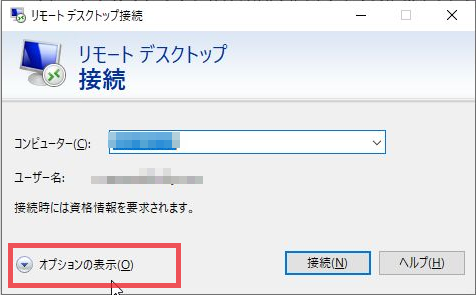












0 件のコメント:
コメントを投稿